Snipaste添加投影效果教程
还在为Snipaste截图没有投影效果而烦恼吗?本文为你详细解读Snipaste截图添加投影效果的方法。通常,未开启阴影功能或操作方式不当是主要原因。首先,确保在Snipaste设置中勾选“阴影”选项;其次,投影效果仅在截图以浮动窗口形式存在时可见,直接保存或复制则不会包含阴影。此外,检查Snipaste版本是否为最新,并在保存设置中启用“包含阴影”选项。本文还深入探讨了Snipaste投影效果的自定义设置,包括阴影颜色、偏移、模糊度和透明度等参数的调整,助你打造个性化的截图风格。更进一步,本文还分享了Snipaste取色器、历史记录、贴图操作和智能窗口识别等提升截图体验的隐藏技巧,让你充分发挥Snipaste的强大功能,提高工作效率。
你的Snipaste截图没有投影效果,通常是因为设置中未开启阴影功能或操作方式有误。1. 确保在设置中的“截图”或“浮动窗口”选项卡里勾选了“阴影”开关;2. 投影效果仅在截图以浮动窗口形式存在时可见,若直接保存或复制,则不会包含阴影;3. 检查是否使用最新版Snipaste,旧版本可能存在功能缺失;4. 若需保存带阴影的图片,须在保存设置中启用“包含阴影”选项;5. 极少数情况下可能是系统兼容性或显卡驱动问题。
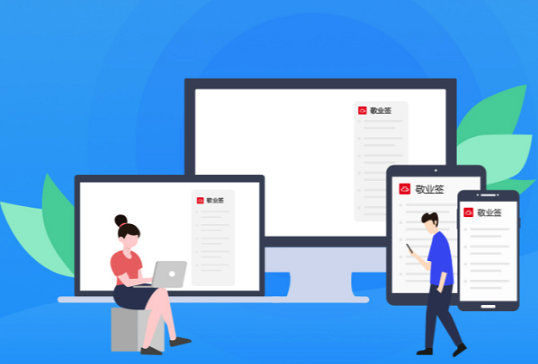
Snipaste截图后的投影效果,其实是它一个非常人性化的内置功能,大多数时候,你只要正常使用,它就会自然而然地出现。如果你的截图没有这个效果,那多半是设置里的小开关没拨对地方,或者对它的使用方式有些误解。这并非什么复杂的后期处理,而是Snipaste设计之初就融入的视觉优化。

Snipaste的投影效果通常是默认开启的。当你使用Snipaste截图(默认F1),然后释放鼠标时,截图区域会以一个带有柔和阴影的浮动窗口形式“贴”在屏幕上。这个“贴图”就是Snipaste的核心功能之一,而投影效果正是这张贴图的一部分。
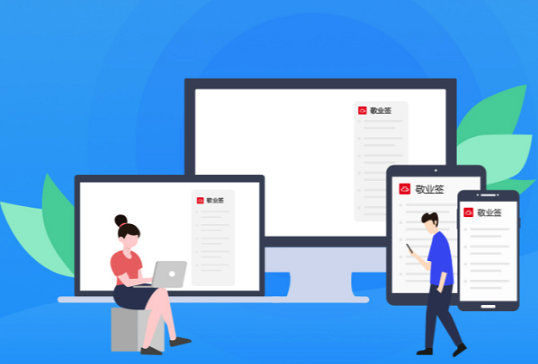
如果你发现自己的Snipaste截图没有投影效果,首先要做的就是检查它的设置。打开Snipaste的主界面(通常点击任务栏图标或按F1),进入“首选项”或“设置”。在设置界面里,找到与“截图”或“浮动窗口”相关的选项卡。你通常会看到一个明确的“阴影”或“投影”开关,确保它是被勾选的状态。
有时候,人们习惯于直接将截图保存到文件,而不是让它以浮动窗口的形式存在。要知道,这个投影效果是针对“浮动窗口”而言的。只有当截图以浮动窗口的形式存在时,你才能看到并利用它的阴影效果。如果你直接按Ctrl+S保存,那么保存下来的图片文件本身是不会包含这个动态投影的,除非你在设置里勾选了“保存时包含阴影”之类的选项(这通常是后期处理,而非Snipaste的即时浮动效果)。

这其中也可能存在一些细微的误解,比如有些用户可能期望保存到本地的图片也自带阴影,但Snipaste的阴影更多是为屏幕上的“贴图”而生,方便你在工作流中快速查看和处理。
为什么我的Snipaste截图没有投影效果?
这个问题我经常遇到,甚至我自己偶尔也会因为重装系统或更新版本后忘记调整设置而困惑。最常见的原因,毫无疑问,就是Snipaste的内部设置没有开启“阴影”功能。它不是一个复杂的功能,但确实需要手动去确认一下。
除了设置,还有几个小点值得留意:
一个可能的原因是,你使用的Snipaste版本过旧。早期的一些版本可能在阴影效果的呈现上不如新版稳定或完善,甚至有些功能缺失。所以,确保你的Snipaste是最新版本,这总是一个好习惯。开发者一直在优化体验,更新通常能解决很多“小毛病”。
再者,操作习惯也可能导致你“看不到”阴影。如果你习惯于截图后直接按下Ctrl+C复制,然后粘贴到其他软件,你会发现粘贴过去的图片是没有阴影的。这是因为Snipaste的阴影是针对其“浮动窗口”的视觉效果,当你复制时,它复制的是纯粹的图片内容。如果你想要带阴影的截图,你需要将浮动窗口保存为图片文件,并在保存设置中确保“包含阴影”选项是开启的。但这并非Snipaste浮动窗口自带的那个“实时”阴影,而是保存时额外渲染上去的。
最后,虽然极少见,但偶尔也会有系统兼容性或显卡驱动的问题。如果你的系统更新了,或者显卡驱动出现了异常,理论上也有可能影响到这类桌面应用的渲染效果。不过,这通常是最后才考虑的因素,优先检查Snipaste自身的设置和版本才是王道。
Snipaste投影效果的自定义设置有哪些?
Snipaste在细节上的打磨真的让人佩服,连一个简单的投影效果,它也提供了相当丰富的自定义选项。这些选项能让你根据个人喜好或特定需求,调整投影的视觉表现。
要找到这些设置,你需要在Snipaste的“首选项”或“设置”中,深入到“截图”或“浮动窗口”相关的配置项。在那里,你会看到一个专门的“阴影”区域。
你可以调整的参数通常包括:
首先是阴影开关,这是最基本的,确保它处于开启状态。
然后是阴影颜色。默认通常是黑色或深灰色,但你可以把它改成任何你喜欢的颜色。不过,我个人建议保持默认,因为过于鲜艳的阴影反而会分散注意力,让截图显得不专业。
接下来是阴影偏移。这决定了阴影相对于截图本体的位置。你可以调整X轴(水平)和Y轴(垂直)的偏移量,让阴影向左、向右、向上或向下延伸。轻微的偏移能模拟光源角度,让截图更有立体感。
阴影模糊度也是一个非常关键的参数。它决定了阴影的边缘是锐利还是柔和。较高的模糊度会让阴影看起来更自然、更融入背景,就像光线柔和地投射下来。反之,低模糊度则会产生更硬朗、更清晰的阴影边缘。
最后是阴影透明度。这个参数控制阴影的深浅。透明度越高,阴影越淡;透明度越低,阴影越浓。一个合适的透明度能让阴影既能起到衬托作用,又不会过于突兀。
我的经验是,Snipaste的默认阴影设置已经非常均衡和美观了,对于大多数日常使用场景来说,无需过多调整。但如果你有特定的设计需求,或者想让截图在某个特定背景下更显眼,这些自定义选项就能派上用场了。稍微调整一下模糊度和透明度,就能让截图的视觉效果大不一样。
除了投影,Snipaste还有哪些提升截图体验的隐藏技巧?
Snipaste之所以能从众多截图工具中脱颖而出,绝不仅仅是因为它有投影效果。它更像是一个为高效工作流而生的全能型工具,很多“隐藏”功能,一旦你掌握了,就再也离不开了。
一个我个人觉得极其好用,但很多人可能没注意到的是它的取色器功能。在截图或贴图状态下,按下C键,鼠标指针就会变成一个放大镜,你可以精确地选取屏幕上任何一点的颜色,并显示其RGB、HEX等值。这对于设计师、前端开发者,甚至是需要精确匹配颜色的普通用户来说,简直是神来之笔。
另一个被低估的功能是它的历史记录。你可能只知道截图,但你知道Snipaste会默默保存你最近的截图历史吗?按下F3键,你就能看到一个浮动的历史记录面板,可以快速回顾、再次贴出或保存之前的截图。这在需要频繁截图或回溯某个操作步骤时,效率提升不是一点半点。
Snipaste在贴图操作上的细节也做得非常到位。除了基本的移动和缩放,你还可以对贴图进行旋转(鼠标滚轮+Alt)、翻转(Ctrl+Alt+R或Ctrl+Alt+F),甚至可以设置“点击穿透”(Ctrl+Alt+X),让贴图变成一个“透明”的浮窗,不影响你操作其下方的应用。这对于需要边看参考图边工作的场景,简直是神器。
它的智能窗口识别也是一大亮点。当你按下截图键后,鼠标移动到任何一个窗口上,Snipaste都能自动识别并高亮显示该窗口区域,让你能一键精确截图,避免了手动框选的麻烦。对于那些界面复杂、窗口众多的应用,这简直是救星。
最后,别忘了Snipaste强大的标注工具。在截图后,它提供的马赛克、箭头、矩形、文字、画笔等工具,足以满足日常的批注需求。特别是马赛克功能,对于保护隐私信息尤其方便。这些工具的快捷键和操作逻辑都非常直观,几乎没有学习成本。
这些看似“隐藏”的细节,共同构成了Snipaste无与伦比的用户体验。它不只是一个截图工具,更是一个高效的信息捕获与处理助手,真正做到了“工欲善其事,必先利其器”。
今天关于《Snipaste添加投影效果教程》的内容介绍就到此结束,如果有什么疑问或者建议,可以在golang学习网公众号下多多回复交流;文中若有不正之处,也希望回复留言以告知!
 Dreamweaver图片尺寸调整技巧分享
Dreamweaver图片尺寸调整技巧分享
- 上一篇
- Dreamweaver图片尺寸调整技巧分享
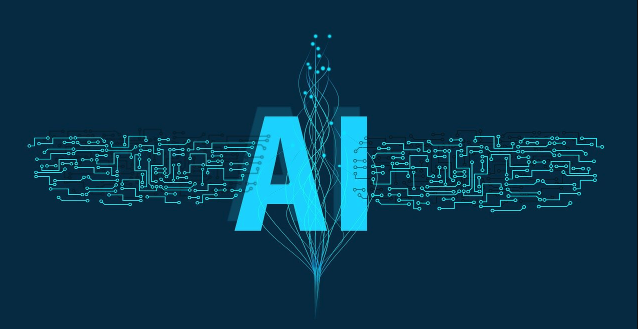
- 下一篇
- AIOverviews自动备份设置教程
-

- 文章 · 软件教程 | 51分钟前 |
- 小红书网页和PC登录方法详解
- 414浏览 收藏
-

- 文章 · 软件教程 | 52分钟前 | 免费下载MP3 SoundCloud 音乐网站 免费音乐 正规网站
- 免费下载MP3,十大正规网站推荐
- 219浏览 收藏
-

- 文章 · 软件教程 | 53分钟前 |
- 4399连连看经典版在线玩入口
- 111浏览 收藏
-

- 文章 · 软件教程 | 54分钟前 | 跨平台同步 登录入口 邮件管理 Outlook.com msn邮箱
- MSN邮箱登录入口及使用方法
- 130浏览 收藏
-

- 文章 · 软件教程 | 59分钟前 |
- 百度输入法安卓无法使用解决方法
- 491浏览 收藏
-

- 文章 · 软件教程 | 1小时前 |
- Win10粘滞键怎么开教程详解
- 320浏览 收藏
-

- 文章 · 软件教程 | 1小时前 |
- C快递系统功能详解与使用教程
- 461浏览 收藏
-

- 文章 · 软件教程 | 1小时前 |
- 快看漫画H5入口手机在线看全集
- 210浏览 收藏
-

- 文章 · 软件教程 | 1小时前 |
- 微信登录官网入口及正版链接分享
- 465浏览 收藏
-

- 前端进阶之JavaScript设计模式
- 设计模式是开发人员在软件开发过程中面临一般问题时的解决方案,代表了最佳的实践。本课程的主打内容包括JS常见设计模式以及具体应用场景,打造一站式知识长龙服务,适合有JS基础的同学学习。
- 543次学习
-

- GO语言核心编程课程
- 本课程采用真实案例,全面具体可落地,从理论到实践,一步一步将GO核心编程技术、编程思想、底层实现融会贯通,使学习者贴近时代脉搏,做IT互联网时代的弄潮儿。
- 516次学习
-

- 简单聊聊mysql8与网络通信
- 如有问题加微信:Le-studyg;在课程中,我们将首先介绍MySQL8的新特性,包括性能优化、安全增强、新数据类型等,帮助学生快速熟悉MySQL8的最新功能。接着,我们将深入解析MySQL的网络通信机制,包括协议、连接管理、数据传输等,让
- 500次学习
-

- JavaScript正则表达式基础与实战
- 在任何一门编程语言中,正则表达式,都是一项重要的知识,它提供了高效的字符串匹配与捕获机制,可以极大的简化程序设计。
- 487次学习
-

- 从零制作响应式网站—Grid布局
- 本系列教程将展示从零制作一个假想的网络科技公司官网,分为导航,轮播,关于我们,成功案例,服务流程,团队介绍,数据部分,公司动态,底部信息等内容区块。网站整体采用CSSGrid布局,支持响应式,有流畅过渡和展现动画。
- 485次学习
-

- ChatExcel酷表
- ChatExcel酷表是由北京大学团队打造的Excel聊天机器人,用自然语言操控表格,简化数据处理,告别繁琐操作,提升工作效率!适用于学生、上班族及政府人员。
- 3203次使用
-

- Any绘本
- 探索Any绘本(anypicturebook.com/zh),一款开源免费的AI绘本创作工具,基于Google Gemini与Flux AI模型,让您轻松创作个性化绘本。适用于家庭、教育、创作等多种场景,零门槛,高自由度,技术透明,本地可控。
- 3416次使用
-

- 可赞AI
- 可赞AI,AI驱动的办公可视化智能工具,助您轻松实现文本与可视化元素高效转化。无论是智能文档生成、多格式文本解析,还是一键生成专业图表、脑图、知识卡片,可赞AI都能让信息处理更清晰高效。覆盖数据汇报、会议纪要、内容营销等全场景,大幅提升办公效率,降低专业门槛,是您提升工作效率的得力助手。
- 3446次使用
-

- 星月写作
- 星月写作是国内首款聚焦中文网络小说创作的AI辅助工具,解决网文作者从构思到变现的全流程痛点。AI扫榜、专属模板、全链路适配,助力新人快速上手,资深作者效率倍增。
- 4554次使用
-

- MagicLight
- MagicLight.ai是全球首款叙事驱动型AI动画视频创作平台,专注于解决从故事想法到完整动画的全流程痛点。它通过自研AI模型,保障角色、风格、场景高度一致性,让零动画经验者也能高效产出专业级叙事内容。广泛适用于独立创作者、动画工作室、教育机构及企业营销,助您轻松实现创意落地与商业化。
- 3824次使用
-
- pe系统下载好如何重装的具体教程
- 2023-05-01 501浏览
-
- qq游戏大厅怎么开启蓝钻提醒功能-qq游戏大厅开启蓝钻提醒功能教程
- 2023-04-29 501浏览
-
- 吉吉影音怎样播放网络视频 吉吉影音播放网络视频的操作步骤
- 2023-04-09 501浏览
-
- 腾讯会议怎么使用电脑音频 腾讯会议播放电脑音频的方法
- 2023-04-04 501浏览
-
- PPT制作图片滚动效果的简单方法
- 2023-04-26 501浏览






